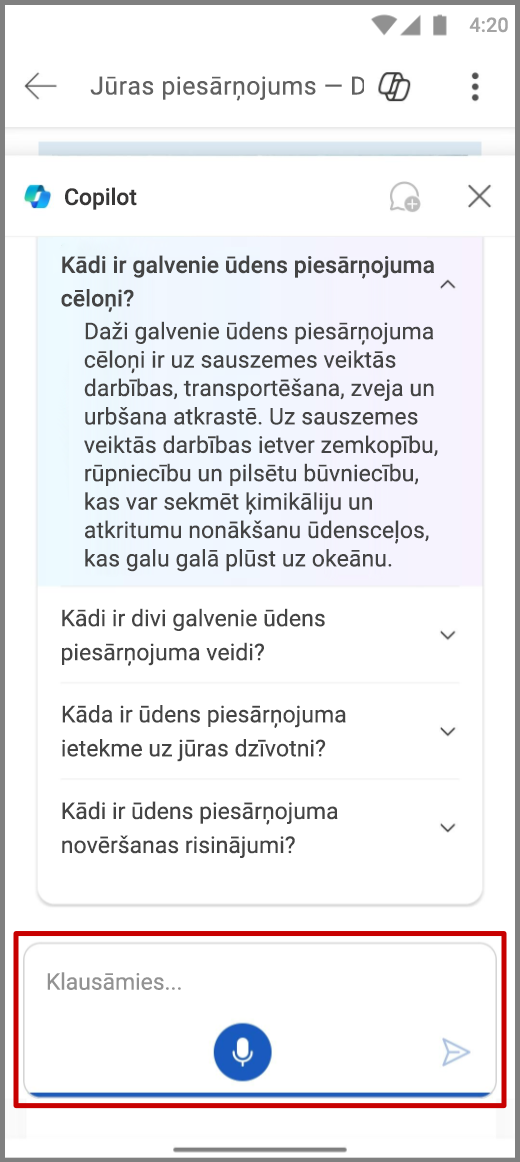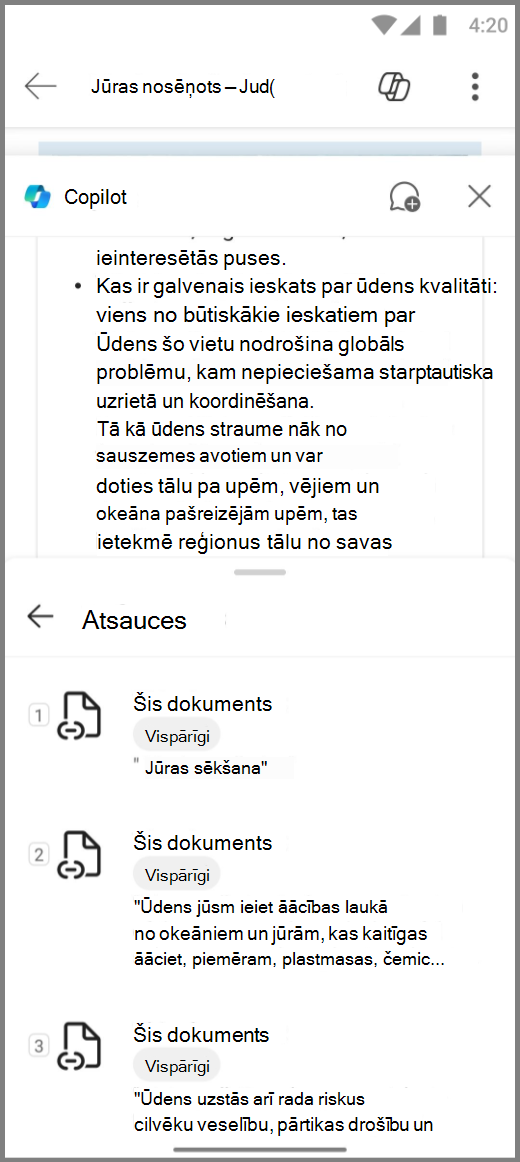Copilot programmā Word mobilajās ierīcēs
Attiecas uz
Padoms.: Ja jums ir darba vai mācību konts un kvalificēts Microsoft 365 darbam abonements, Copilot tērzēšana tagad ir pieejama lietošanai programmā Word, Excel, PowerPoint, Outlook un OneNote. Tas, kā izmantojat Copilot programmās, var būt atkarīgs no tā, kas jums ir licencēts. Papildinformāciju skatiet sadaļā Copilot Chat lietošana Microsoft 365 programmās.
Ātri pārskatiet dokumentus mobilajā ierīcē, izmantojot Copilot programmā Word. Copilot var palīdzēt ģenerēt kopsavilkumus, ieteikt jautājumus un tērzēt ar jums par dokumentu.
Copilot programmā Word, kā iOS izmantot iPad
Piezīme.: Lai lietotu šo līdzekli, ir nepieciešams derīgs Microsoft 365 abonements un/vai Microsoft 365 Copilot licence. Skatiet sadaļu Kur var iegūt Microsoft 365 Copilot?
Melnraksts ar Copilot
-
Atveriet jaunu vai esošu Word dokumentu.
-
Kanvā atlasiet ikonu Melnraksts ar Copilot.
-
Izvēlieties kādu no piedāvātās uzvednes vai sastādīšanas lodziņā ievadiet detalizētu aprakstu saturam, ko vēlaties, lai Copilot ģenerē jūsu dokumentam.
-
Atlasiet bultiņu Ģenerēt. Pēc tam Copilot izveidos jūsu pieprasīto saturu.
Pārrakstīšana, izmantojot Copilot
-
Atveriet Word dokumentu.
-
Atlasiet tekstu, kuru vēlaties pārrakstīt, pēc tam izvēlieties kādu no ģenerētajiem uzvednes ieteikumiem (Automātiskā pārrakstīšana vai Vizualizācija kā tabulu) vai izmantojiet uzvednes lodziņu, lai norādītu, kā Copilot jāpārraksta teksts.
-
Atlasiet <vai >, lai naviģētu starp pārrakstītām versijām.
Vairāku failu izmantošana plašākam ieskatam
Uzdevumus, kuros ir vēlams plašāks tvērums, piemēram, satura kopsavilkuma veidošanā vai jautājumu uzdošanā par dokumentu, varat vispirms izveidot atsauci uz līdz pat trim failiem.
Pievienot failus: Dialoglodziņā Melnraksts ar Copilot atlasiet Atsauce uz failu, lai izvēlētos līdz pat trīs failiem, ko Copilot ņemt vērā, veidojot jūsu jauno dokumentu.
Tieša piekļuve:Lodziņā Sākums ievadiet "/", kam seko faila Compose, lai piedāvātu Copilot uz saturu no datora SharePoint vai OneDrive. Pārliecinieties, vai jums ir nepieciešamās atļaujas Word vai PowerPoint failiem, ko vēlaties izmantot.
Ņemiet vērā, ka šis līdzeklis ir pieejams tikai klientiem ar Microsoft 365 Copilot abonementu. Pierakstieties ar savu Microsoft kontu vai apmeklējiet vietni Kur varu iegūt Microsoft Copilot? lai uzzinātu vairāk.
Tērzēt ar Copilot
-
Atveriet Word dokumentu, kurā jau ir vismaz 200 vārdu.
-
Pieskarieties Copilot ikonai, lai atvērtu Copilot rūti.
-
Izmantojiet Copilot uzvedne lai ierakstītu uzvedni vai uzdotu jautājumu.
-
Atlasiet bultiņu Ģenerēt. Pēc tam Copilot izveidos jūsu pieprasīto saturu.
Dokumenta kopsavilkuma izveide
-
Atveriet Word dokumentu, kurā jau ir vismaz 200 vārdu.
-
Pieskarieties pie Copilot pogas, lai atvērtu Copilot rūti.
-
Ieteikto uzvedņu sarakstā atlasiet Apkopot. Pēc tam Copilot izveidos jūsu pieprasīto saturu.
Copilot programmā Word, kā iOS izmantot iPhone
Kopsavilkuma skatīšana
-
Atveriet esošu Word dokumentu.
-
Programmas lejasdaļā pieskarieties pie Saņemt kopsavilkumu no Copilot , lai atvērtu Copilot rūti un ģenerētu dokumenta kopsavilkumu.
-
Lai iegūtu papildinformāciju par dokumentu, izvēlieties kādu no Copilot ieteiktajiem jautājumiem, ierakstiet jautājumu vai pieskarieties mikrofonam, lai uzdotu koppilotu ar savu balsi. Copilot skenēt dokumentu un sniegs jums atbildi.
Tērzēšana ar Copilot
-
Atveriet Word dokumentu.
-
Pieskarieties pie Copilot ikonas.
-
Uzvednes lodziņā pieskarieties mikrofonam, lai uzdotu Copilot jautājumu ar balsi vai ierakstītu uzvedni uzvednes lodziņā.
-
Pieskarieties bultiņai Sūtīt. Pēc tam copilot ģenerēs atbildi.
-
Copilot ietver arī atsauces, lai parādītu, no kurienes tas izvilka informāciju Word failā.
Melnraksta izveide ar Copilot
-
Atveriet jaunu vai esošu Word dokumentu.
-
Atlasiet ikonu Melnraksts ar Kopilotu.
-
Sniedziet detalizētu aprakstu par saturu, ko vēlaties, lai Copilot ģenerē jūsu dokumentam.
-
Atlasiet bultiņu Ģenerēt. Pēc tam Copilot izveidos jūsu pieprasīto saturu.
Pārrakstīšana, izmantojot Copilot
Izmantojiet Copilot, lai palīdzētu pateikt tieši to, ko vēlaties.
-
Dokumenta Word atvēršana
-
Atlasiet tekstu, ko vēlaties pārrakstīt.
-
Pieskarieties ikonai Pārrakstīšana, izmantojot Copilot.
-
Atlasiet kādu no ģenerētajiem uzvednes ieteikumiem (automātiskā pārrakstīšana vai vizualizācija kā tabulu) vai izmantojiet uzvednes lodziņu, lai norādītu, kā Copilot jāpārraksta teksts.
-
Ja rakstāt savu uzvedni, pieskarieties bultiņai Ģenerēt.
-
Pieskarieties < vai >, lai naviģētu starp ģenerētajām atbildēm.
-
Izvēlieties, ko vēlaties darīt tālāk.
-
Atlasiet Aizstāt, lai dokumentā aizstātu sākotnējo tekstu ar pārrakstīto tekstu.
-
Atlasiet Ievietot, lai ievietotu pārrakstīto tekstu aiz sākotnējā teksta.
-
Atlasiet Ģenerēt atkārtoti, lai Kopilots ģenerētu pārrakstīšanas versiju.
-
Atlasiet Pielāgot, lai pielāgotu pārrakstīto versiju toni.
-
Pieskarieties ārpus lodziņa Copilot Pārrakstīšana , lai atmestu pārrakstītās versijas.
-
Organizējiet savas idejas
Viegli pārvērtiet savas balss piezīmes formatētos dokumentos, ko varat koplietot. No pārtikas preču saraksta līdz darba projektam vai e-pasta ziņojumam vadītājam Copilot programmā Word organizēt to visu!
-
Atveriet programmu Microsoft Word.
-
Atlasiet pogu Jauns + un izmantojiet saiti Izmantot Copilot.
-
Izvēlieties formātu no viena no trim sākotnēji iestatītajiem režīmiem — Document, Note vai E-pasts — vai izveidojiet savu pielāgoto formātu, ievadot aprakstu uzvednes lodziņā pēc tam, kad esat pieskaries pogai Izveidot jaunu režīmu.
-
Pieskarieties mikrofonam, lai sāktu ierakstīšanu. Piemērs: Create a LinkedIn post and add appropriate hashtags.
-
Pieskarieties pie Gatavs, kad esat pabeidzis ierakstīšanu, lai Copilot ģenerētu dokumentu pārskatīšanai.
-
Izvēlieties opciju Paturēt, Rediģēt, Pārģenerēt, Dzēst vai Transkribēt.
Copilot programmā Word Android tālruņos
Piezīmes.:
-
Šis līdzeklis ir pieejams klientiem ar Microsoft 365 Copilot (darba) licenci.
-
Šis līdzeklis vēl nav pieejams Android planšetdatoriem.
Skatīt kopsavilkumu
-
Atveriet dokumentu Word kas ir kopīgots ar jums.
-
Programmas lejasdaļā pavirzīt pieskarieties pie Saņemt kopsavilkumu no Copilot, lai atvērtu Copilot rūti un ģenerētu dokumenta kopsavilkumu.
-
Lai iegūtu papildinformāciju par dokumentu, izvēlieties kādu no Copilot ieteiktajiem jautājumiem, ierakstiet jautājumu vai pieskarieties mikrofonam, lai uzdotu koppilotu ar savu balsi. Copilot skenēt dokumentu un sniegs jums atbildi.
Tērzēšana ar Copilot
-
Lai tērzētu ar Copilot dokumentu, pieskarieties pie
-
Uzvednes lodziņā pieskarieties pie mikrofona, lai uzdotu Copilot jautājumu ar balsi vai ierakstītu uzvedni uzvednes lodziņā.
-
Pieskarieties pie
-
Copilot iekļaus arī atsauces, lai parādītu, no kurienes tas ieguva informāciju Word failā.
Papildinformācija
Laipni lūdzam Copilot programmā Word